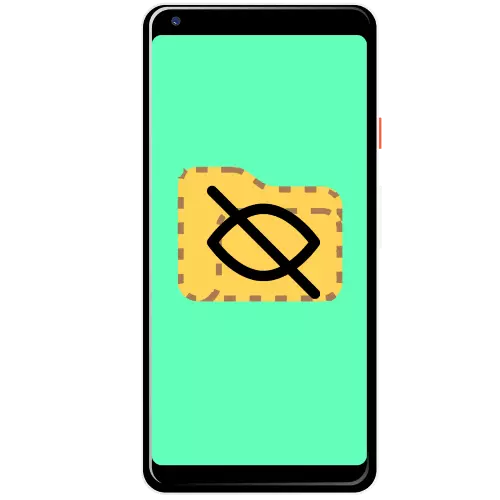
Methode 1: Deseleide Deskundige Verberg
Het bestand Hide Expert-applicatie kan verbergen en dus onzichtbare mappen.
Download deskundige te downloaden van de markt van Google Play
- Installeer het programma en voer het uit en geeft vervolgens de vereiste machtigingen uit.
- Gebruik het HINT-bestand Hyde en tik op de knop met het pictogram Directory bovenaan.
- Een lijst met mappen in de interne repository wordt geopend. Markeer degenen die willen zich verbergen door een vinkje in het vierkant aan de rechterkant te plaatsen, tik vervolgens op "OK".
- Om het geselecteerde oog van een externe oog te verbergen, drukt u op het grijze vinkje op de gewenste positie. U kunt ook alle gegevens verbergen bij het gebruik van dezelfde knop.
- Open een bestandsbeheer en zorg ervoor dat de map niet langer zichtbaar is.
- Voor nog meer beveiliging kunt u de toegangscode instellen om zichtbaarheidsfuncties in te schakelen: tik voor drie punten en selecteer "Instellingen".

Controleer vervolgens het item "Wachtwoord inschakelen" en klik vervolgens op "Wachtwoord wijzigen" en voer de gewenste volgorde in.
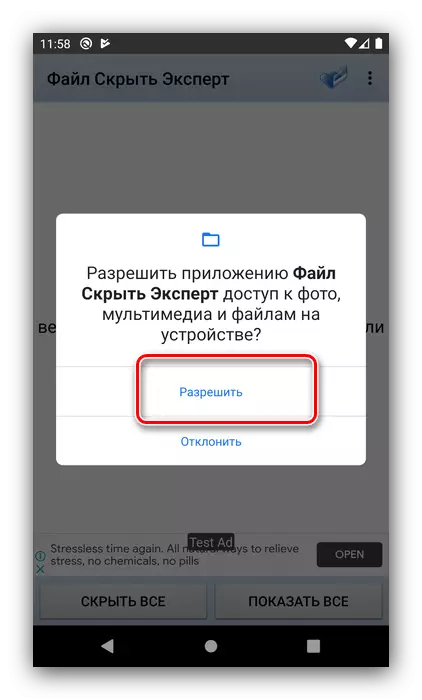
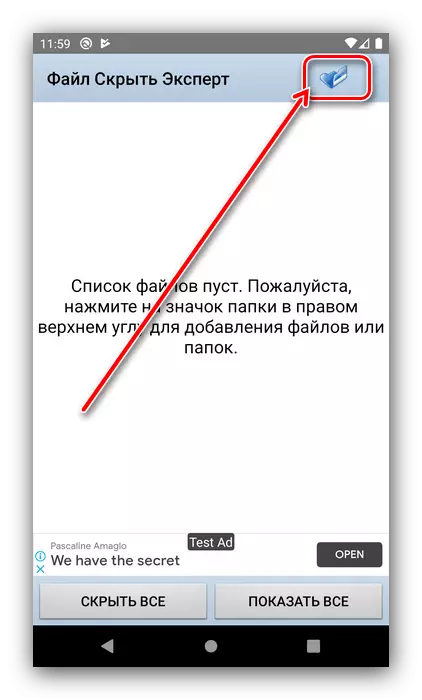

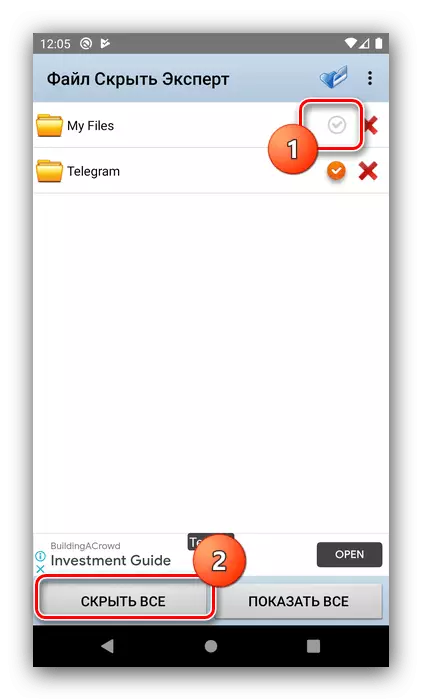
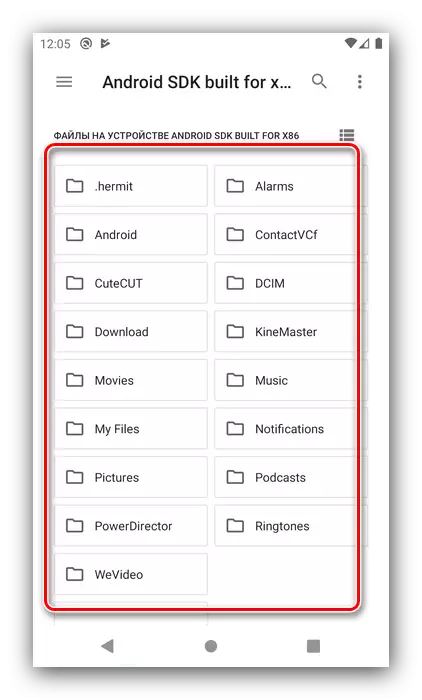
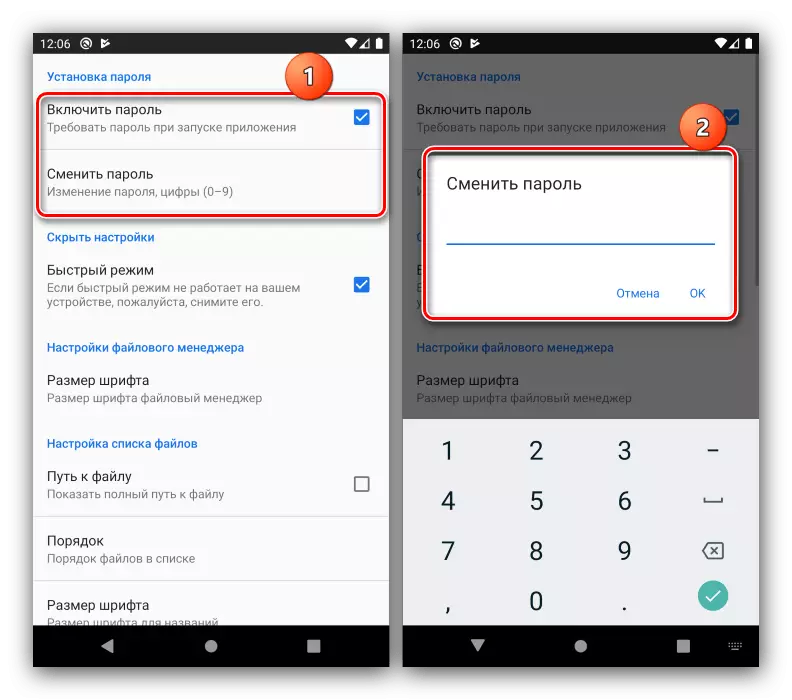
De beschouwde tool is zeer effectief: verborgen mappen zijn niet alleen zichtbaar als ze vanaf de telefoon worden bekeken, maar ook wanneer op de pc is aangesloten.
Methode 2: Mapvergrendeling
Met het programma kunt u bepaalde mappen verbergen, die volledig voldoet aan ons huidige doel.
Download mapslot van Google Play Market
- Net als in het geval van het eerste programma, moet u het alle nodige machtigingen geven.
- Vervolgens moet u de beveiliging configureren, hier wordt deze geïmplementeerd als een pincode.
- Nadat u het hoofdmenu hebt gedownload, tikt u op "Diversen" en klikt u in de waarschuwing op "Do not tonen".
- Ga naar de map Mijn Diversen en gebruik vervolgens de knop Toevoegen aan rechtsonder en selecteer de optie "Telefoon".
- Markeer de mappen die u wilt verbergen en gebruik vervolgens het vergrendelingsitem aan de bovenkant aan de rechterkant.
- Wacht tot de gegevens in de programmeerruimte worden geïmporteerd, waarna de geselecteerde map verschijnt in het gedeelte "Diversen".
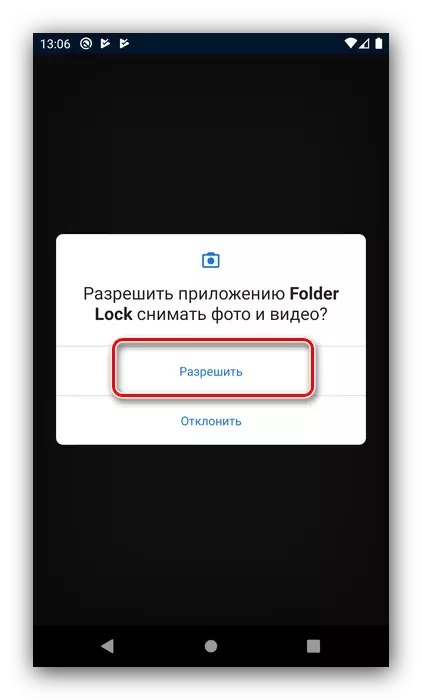
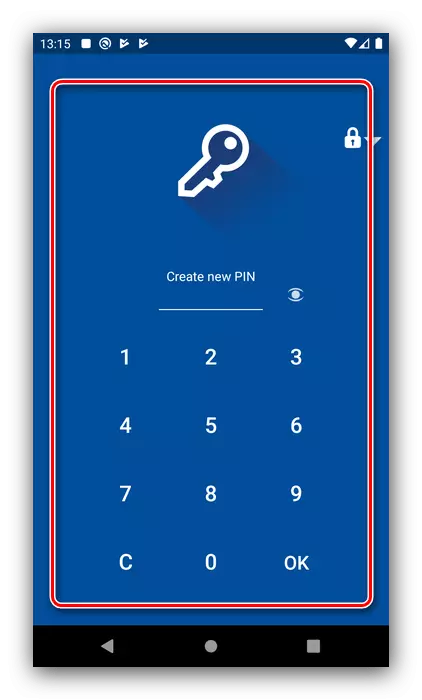

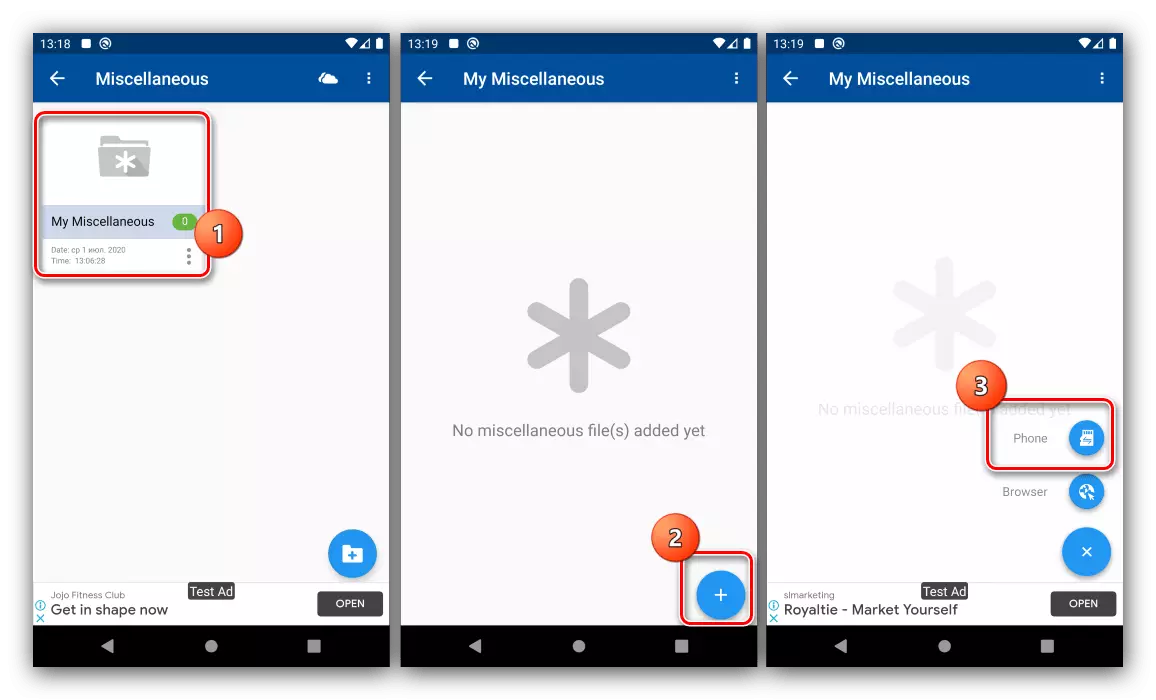
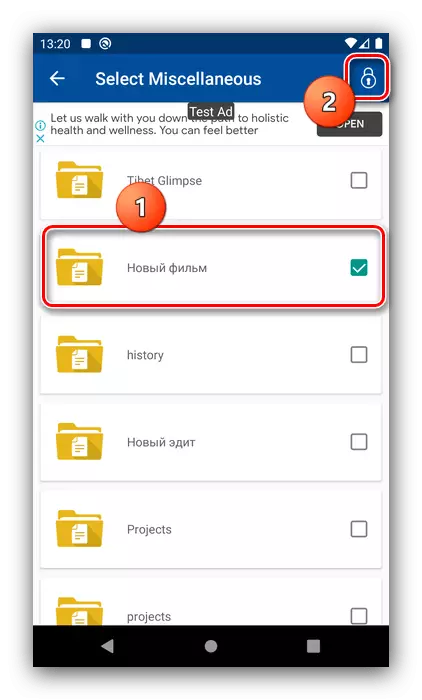
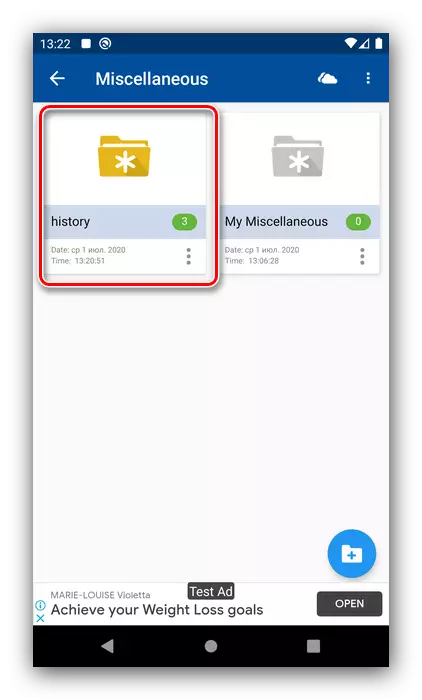
Mapvergrendeling wordt anderszins geïmplementeerd dan de op de eerste manier genoemde oplossing, plus het heeft geen vertaling in het Russisch en er is een advertentie.
Methode 3: Vergrendel uw map
Een ander programma om applicaties te verbergen, onderscheidt zich door een handiger interface dan de bovenstaande oplossingen.
Downloaden Vergrendel uw map van Google Play Market
- Als u de toepassing start, stelt u de beveiligingscode in.
- Verder, traditioneel, uitgegeven machtigingen.
- U moet ook een e-mail opgeven om te herstellen, waar de PIN-code wordt verzonden als de gebruiker het vergeet.
- Na het downloaden van het hoofdmenu, tikt u op het toevoegende element bovenaan.
- Geef het type opslag op als u een geheugenkaart op uw apparaat hebt.
- Selecteer de gewenste mappen en klik vervolgens op de knop Vergrendelen en bevestig het verlangen.
- Nu zal de geselecteerde catalogus verborgen zijn.
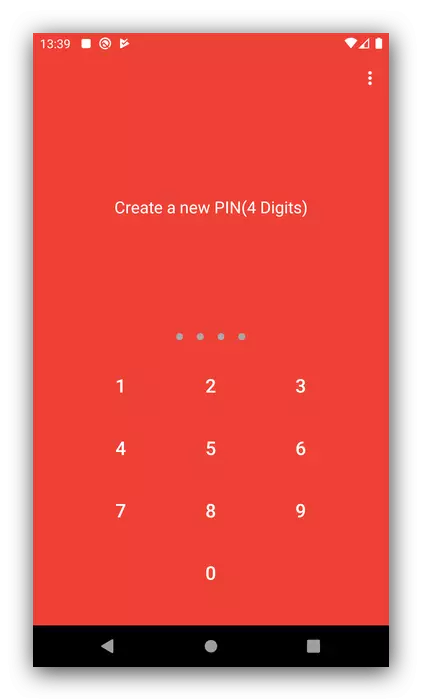
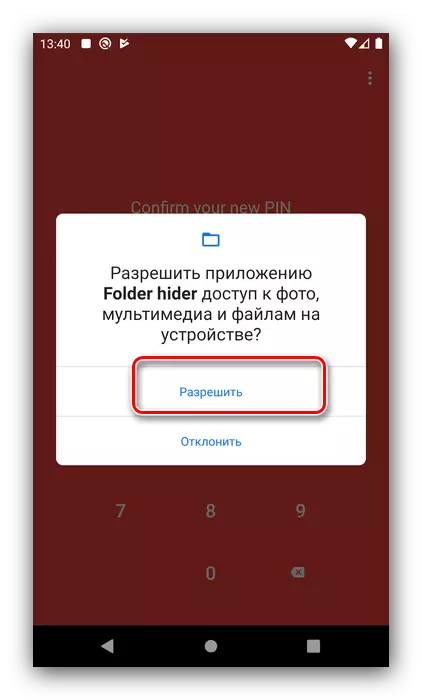
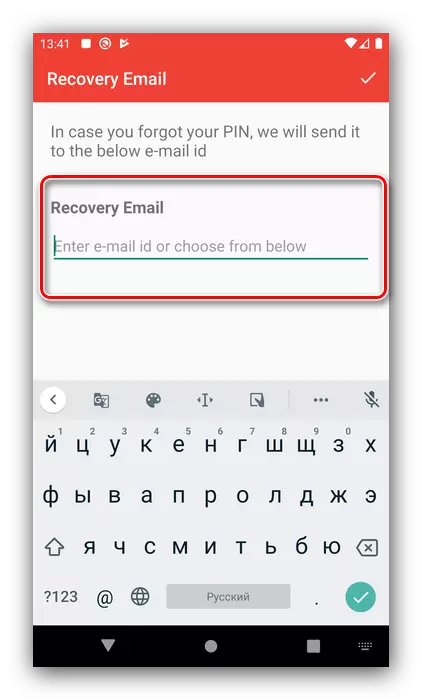

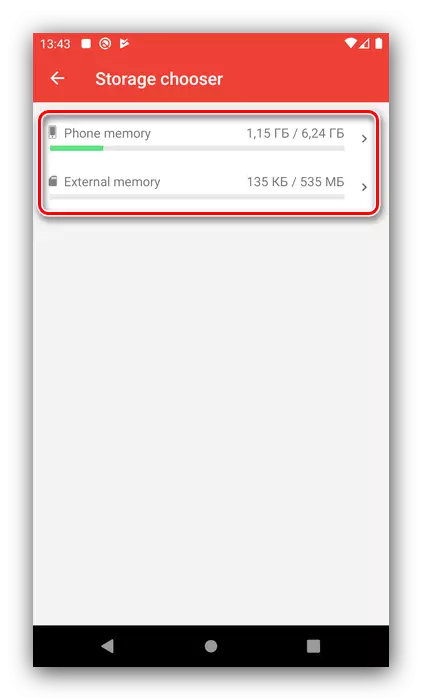
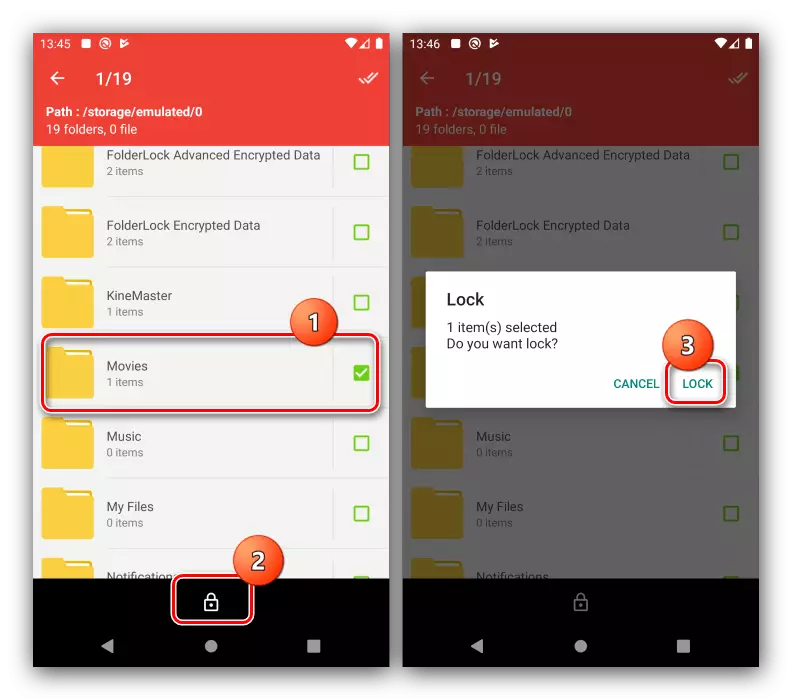
Deze applicatie is snel en handig, maar volgens gebruikersrecensies, op sommige apparaten met gewijzigde firmware werkt het verkeerd.
Methode 4: Bestanden en mappen verbergen
Het laatste programma dat we u willen bieden, wordt het verbergen van bestanden en mappen genoemd.
DOWNLOADEN Verberg bestanden en mappen van Google Play Market
- Voer de applicatie uit, voeg code en probleemrechten toe. Klik vervolgens op "OK" in het informatiebericht.
- Gebruik de knop Bestanden toevoegen.
- Controleer de gewenste en tik op "Selecteren".
- Klaar - Geselecteerde items zijn verborgen.
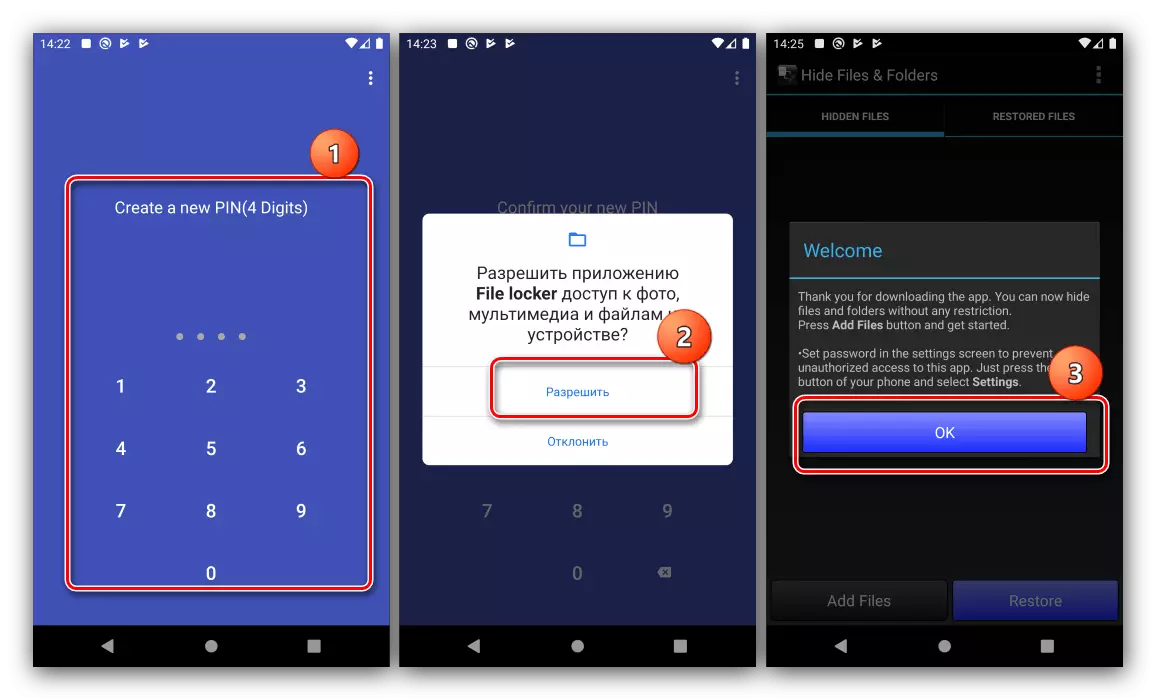

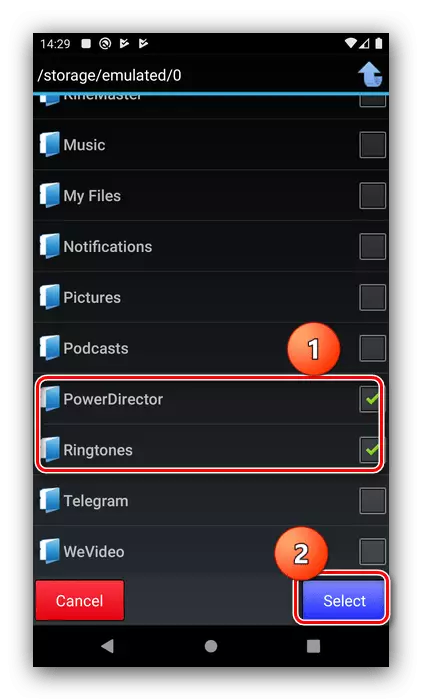
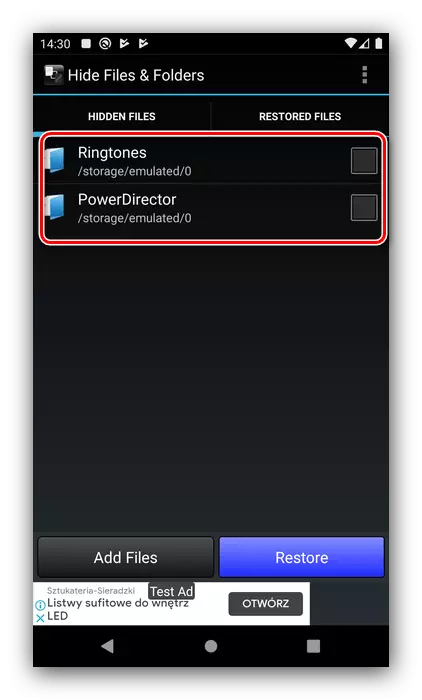
Deze toepassing verschilt van concurrenten enerzijds naar de verouderde interface en het gebrek aan lokalisatie, maar aan de andere kant, de effectieve prestaties van zijn taak.
